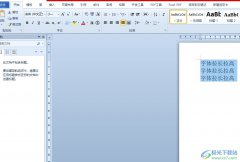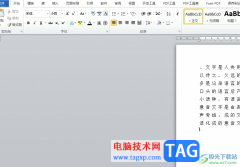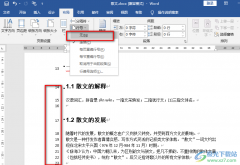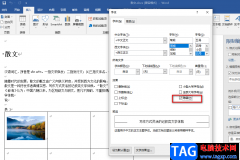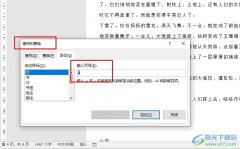很多小伙伴在使用Word程序对文档进行编辑的过程中经常会遇到各种各样的问题,不过这些问题都可以使用Word中的工具进行解决。例如当我们需要对文章中的内容进行翻译时,有的小伙伴可能会复制粘贴到浏览器中进行翻译结果的查找,其实在Word中,我们选中需要翻译的文字之后,直接右键单击并在菜单列表中点击“翻译”选项,就能在右侧的窗格中看到翻译的结果了。有的小伙伴可能不清楚具体的操作方法,接下来小编就来和大家分享一下Word翻译指定文字的方法。
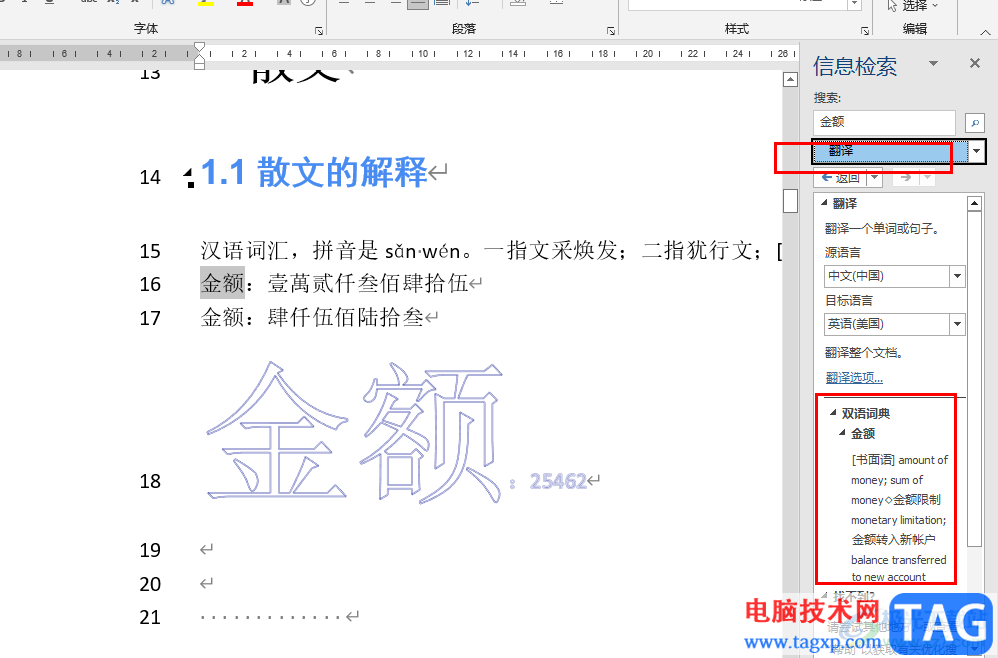
方法步骤
1、第一步,我们先在电脑中找到需要设置的文字文档,右键单击该文档,然后选择“打开方式”,再点击“Word”选项
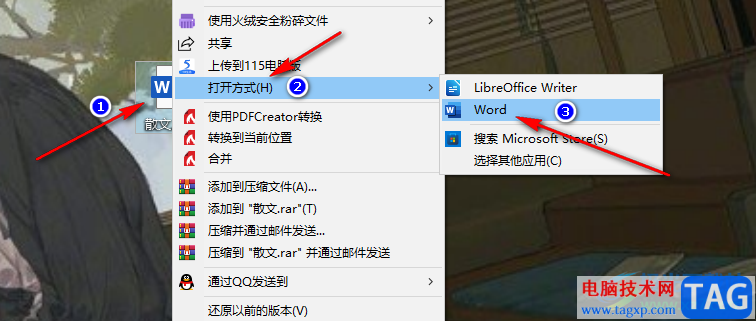
2、第二步,进入Word页面之后,我们在文章页面中先选中需要翻译的文字,然后右键单击选择“翻译”选项

3、第三步,点击“翻译”选项之后,我们在“翻译所选文字”的弹框中点击“是”选项
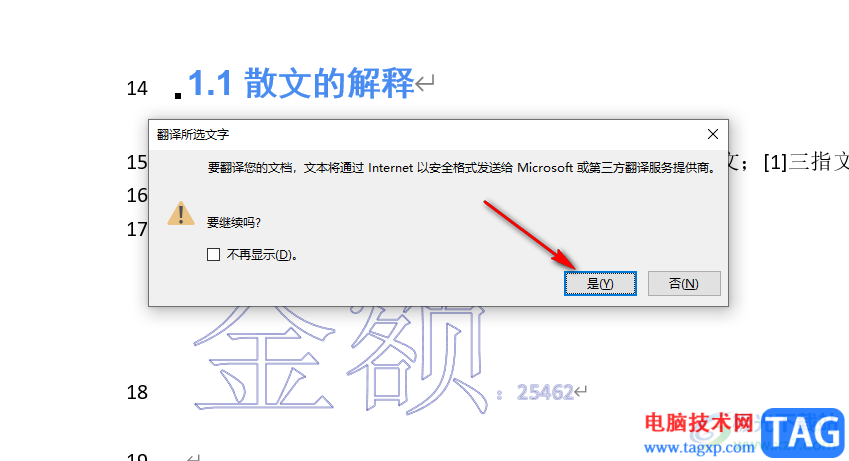
4、第四步,点击“是”选项之后,我们在右侧的窗格中就可以看到翻译结果了,双语词典处会给出该词的翻译结果
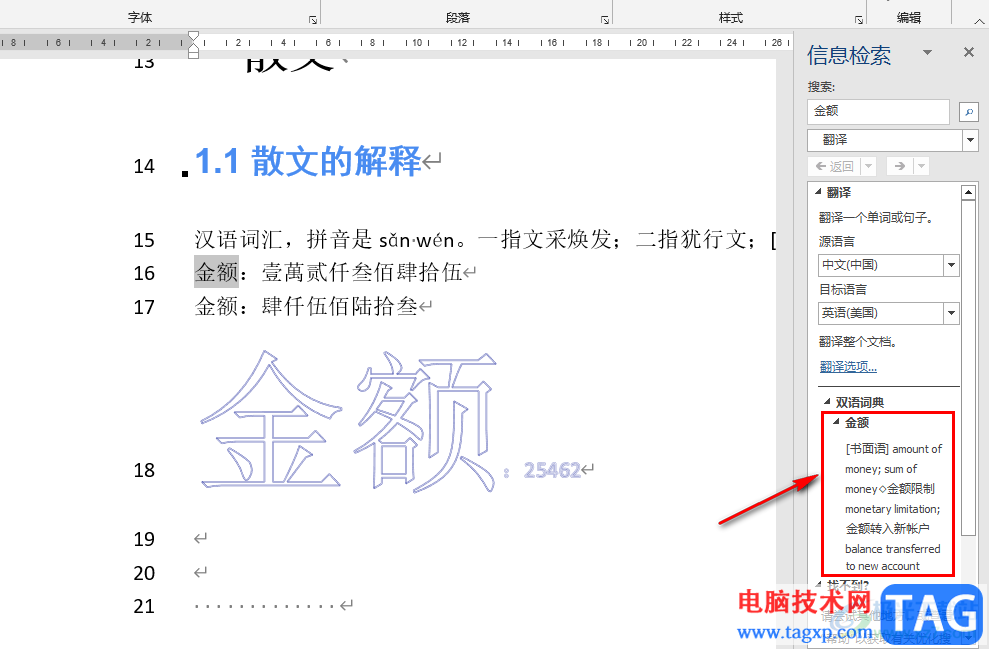
5、第五步,在右侧的窗格中我们还可以更改搜索框中的内容,以及“目标语言”,然后点击搜索图标进行新词汇的翻译
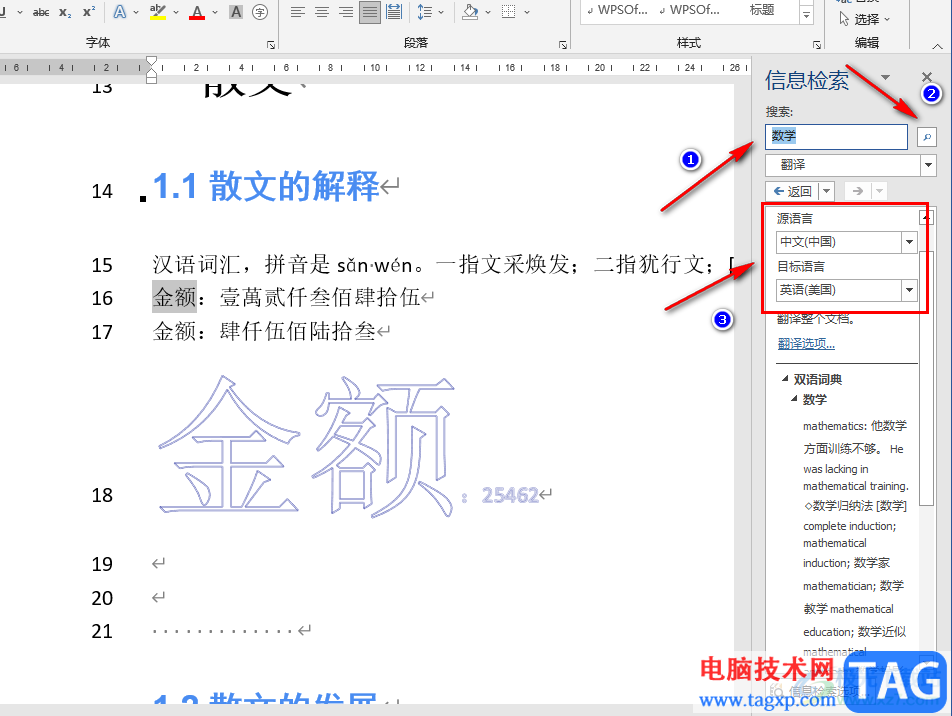
以上就是小编整理总结出的关于Word翻译指定文字的方法,我们用word程序打开一个文档,选中需要翻译的文字,然后右键单击选择“翻译”选项,在翻译窗格中,我们确定好目标语言,然后点击搜索图标,最后在双语词典处就能看到翻译结果了,感兴趣的小伙伴快去试试吧。